清洁打印机内部
最近更新 : 30-Jul-2008
发行编号 : 8200128900
解决方法
如果打印纸张出现污迹,打印机内部可能脏污。
为了始终获得最佳的打印效果,建议定期清洁打印机内部。
须知
使用PP-101D高级双面照片纸(Photo Paper Plus Double Sided PP-101D)时,务必在打印前清洁打印机内部。
参考
- 不使用计算机也可以清洁打印机内部;可以从打印机本身执行此操作。
1. 确保打印机已开启,然后取出后端托盘中的所有纸张。
2. 按开启按钮以打开出纸托盘并扩展出纸托盘扩展架。
3. 将一张A4或Letter尺寸的普通纸横向对折,然后打开纸张。
4. 将开口面向前,在后端托盘中装入且仅装入该纸张。
5. 按着恢复/取消按钮,当电源指示灯闪烁绿色五次时松开按钮。
检查已输出纸张的折叠部分。如果被墨水弄脏,请再次执行底板清洁。
如果执行两次清洁后问题仍未解决,打印机内部突出部分可能已脏污。根据说明对其进行清洁。
参考
1. 确保打印机已开启,然后取出后端托盘中的所有纸张。
2. 按开启按钮以打开出纸托盘并扩展出纸托盘扩展架。
3. 将一张A4或Letter尺寸的普通纸横向对折,然后打开纸张。
4. 将开口面向前,在后端托盘中装入且仅装入该纸张。
7. 确认显示的信息并单击执行。
纸张送入打印机的同时将清洁打印机内部。
检查已输出纸张的折叠部分。如果被墨水弄脏,请再次执行底板清洁。
须知
- 即使选择纸盒作为纸张来源,纸张也会从后端托盘中送入。
- 清洁底板时,请勿执行任何其他操作。
如果执行两次清洁后问题仍未解决,打印机内部的突出部分可能已脏污。根据说明对其进行清洁。
参考
8. 如果打印机内部的突出部分脏污,使用棉签或类似物品将突出部分的所有墨水擦拭干净。
注意
1. 确保打印机已开启,然后取出后端托盘中的所有纸张。
2. 按开启按钮以打开出纸托盘并扩展出纸托盘扩展架。
3. 将一张A4或Letter尺寸的普通纸横向对折,然后打开纸张。
4. 将开口面向前,在后端托盘中装入且仅装入该纸张。
5. 打开Canon IJ打印机实用程序(Canon IJ Printer Utility)对话框。
6. 确保在弹出菜单中选择了清洗(Cleaning)。
7. 单击底板清洁(Bottom Plate Cleaning)。
8. 确认显示的信息并单击执行(Execute)。
纸张送入打印机的同时将清洁打印机内部。
检查已输出纸张的折叠部分。如果被墨水弄脏,请再次执行底板清洁。
须知
- 即使选择纸盒作为纸张来源,纸张也会从后端托盘中送入。
- 清洁底板时,请勿执行任何其他操作。
如果执行两次清洁后问题仍未解决,打印机内部的突出部分可能已脏污。根据说明对其进行清洁。
参考
9. 如果打印机内部的突出部分脏污,使用棉签或类似物品将突出部分的所有墨水擦拭干净。
须知
谢谢,您的反馈将有助于我们改进网站。
单击这里返回主支持页面
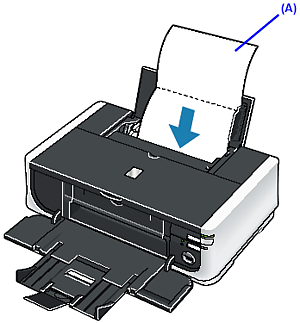
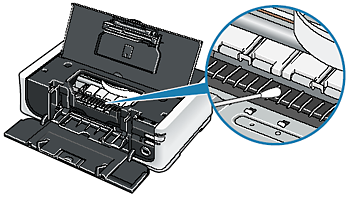
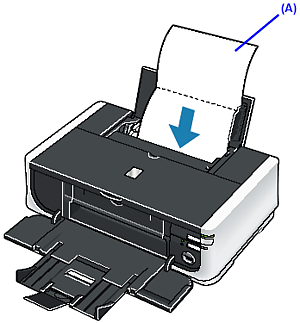
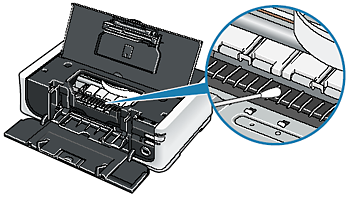
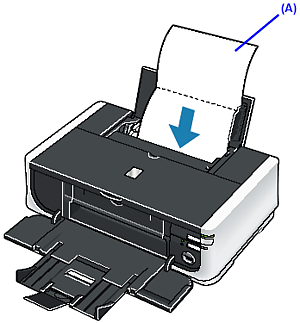
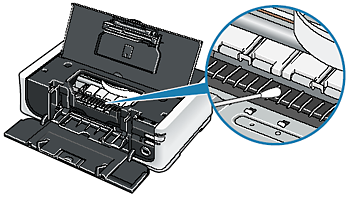
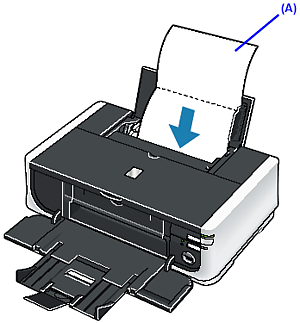
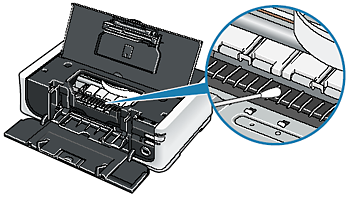
 微信
微信
 微博
微博
 邮件
邮件

 返回
返回
 打印
打印
 分享
分享
